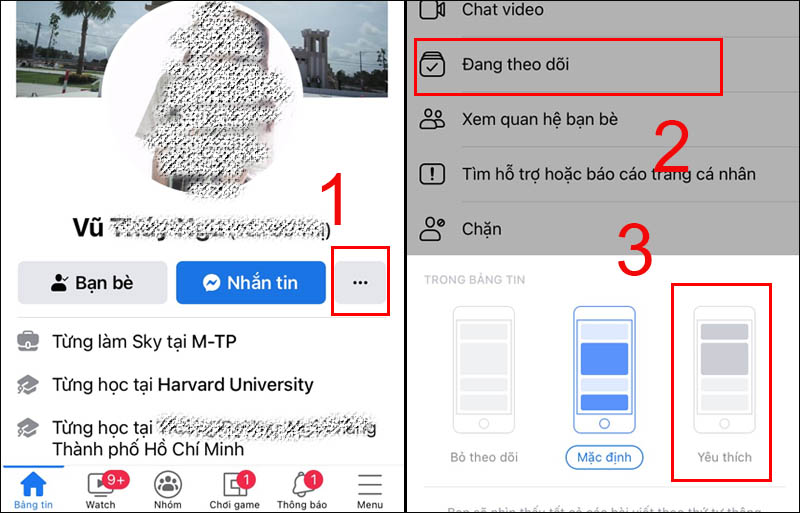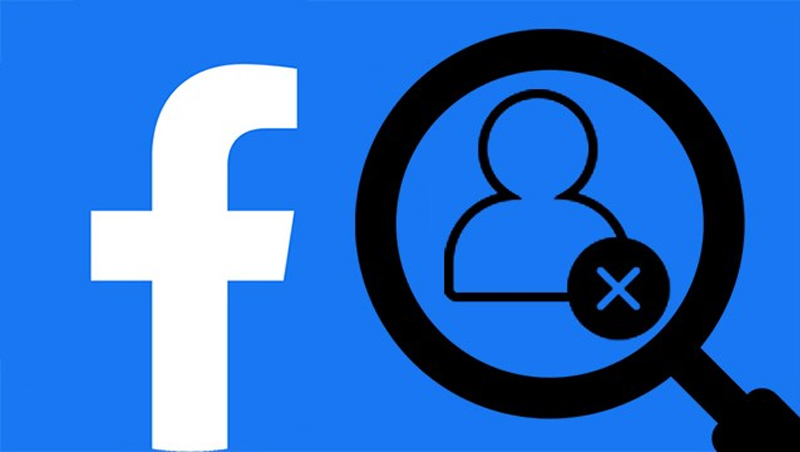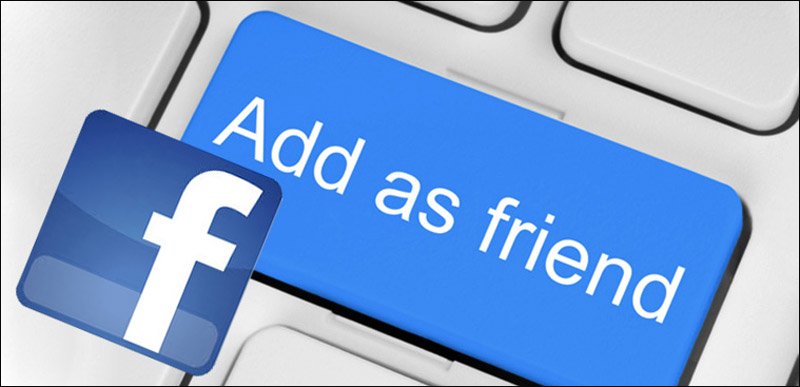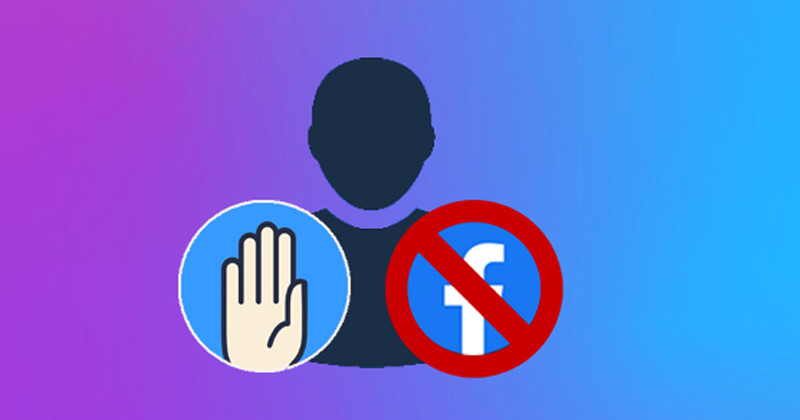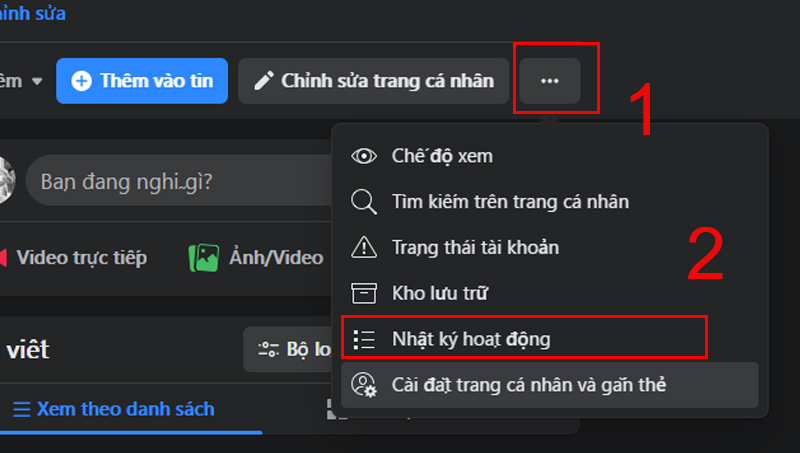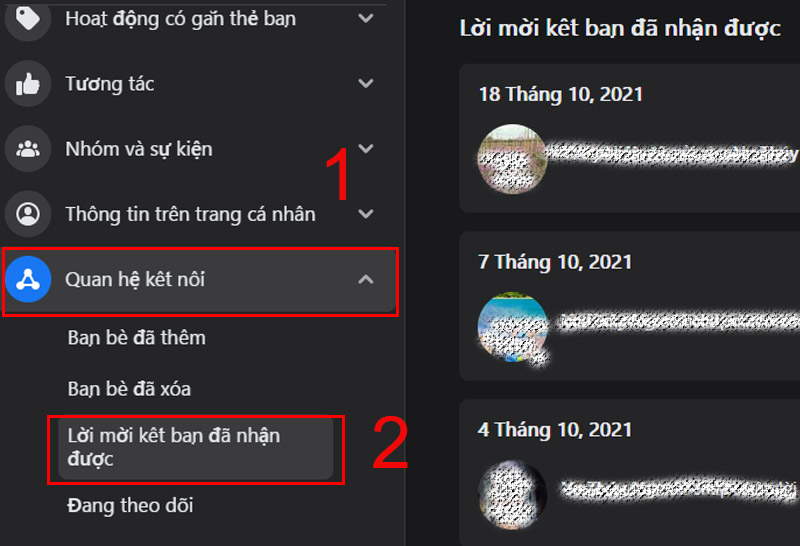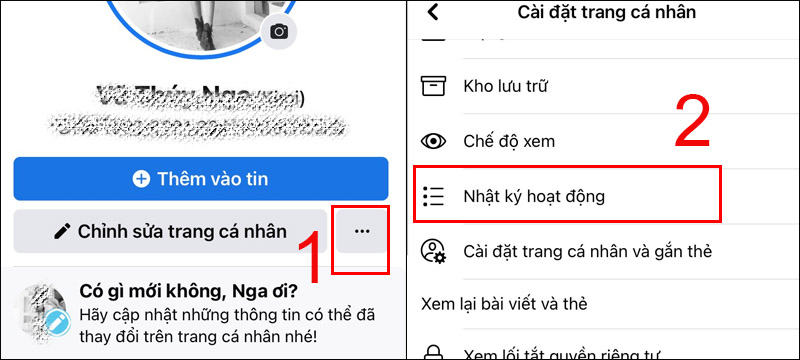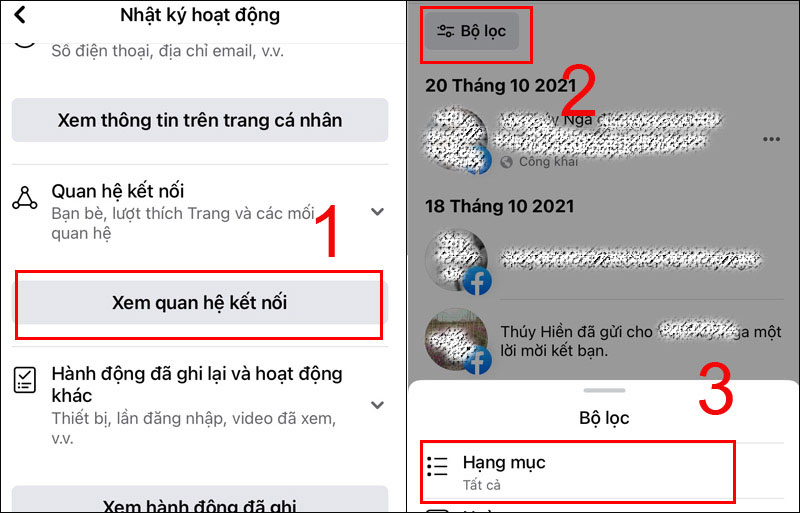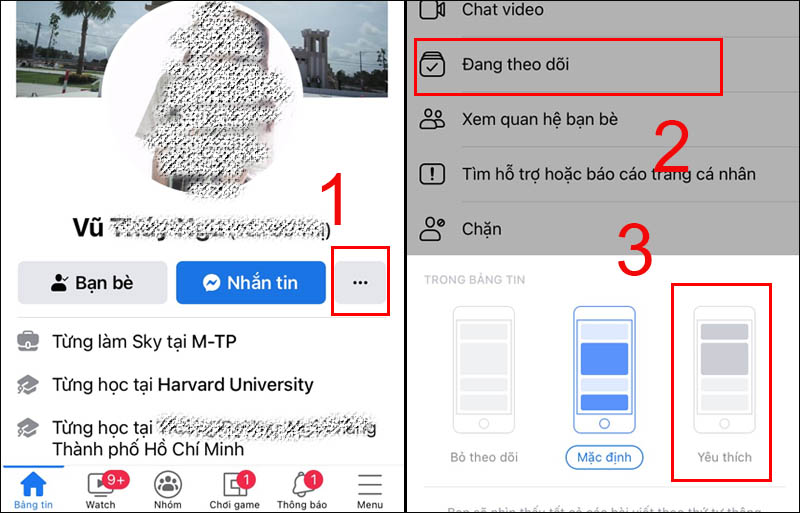Cách lấy lại danh sách bạn bè trên Facebook
Bạn đã lỡ tay xóa bạn bè, người thân trên Facebook khỏi danh sách bạn bè và bạn đang tìm cách khôi phục lại. Vậy làm cách nào để khôi phục lại chúng một cách nhanh chóng và tiện lợi nhất? Hãy cùng tìm hiểu cách lấy lại danh sách bạn bè trên Facebook cực đơn giản, nhanh chóng trong bài viết dưới đây ngay nhé.
1. Cách xem lại danh sách bạn bè đã xóa trên Facebook
Nếu bạn vô tình quên cả danh sách bạn bè đã xóa trên Facebook thì hãy yên tâm. Chỉ cần thực hiện bước dưới đây bạn có thể xem lại danh sách bạn bè mà mình đã hủy kết bạn trên cả điện thoại và máy tính. Tuy nhiên do danh sách khá nhiều nên để thực hiện được cách này, bạn có thể thiết lập các khoảng thời gian, mốc thời gian khác nhau để việc xem lại danh sách bạn bè trở nên nhanh hơn.
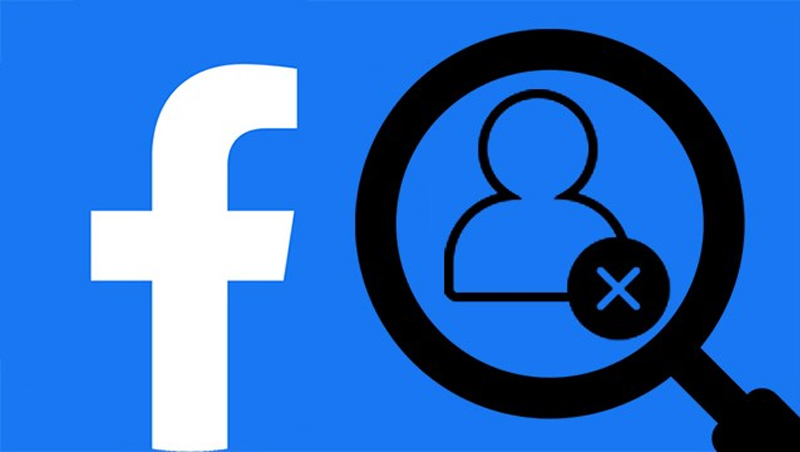
2. Cách lấy lại danh sách bạn bè trên Facebook
Đối với bạn bè đã xóa trên Facebook thì chỉ có một cách để lấy lại đó chính là kết bạn lại với người đó. Nếu bạn muốn lấy lại danh sách bạn bè đã xóa trên Facebook, bạn chỉ cần xem lại danh sách bạn đã xóa, sau đó nhớ tên tài khoản Facebook và kết bạn lại với người đó.
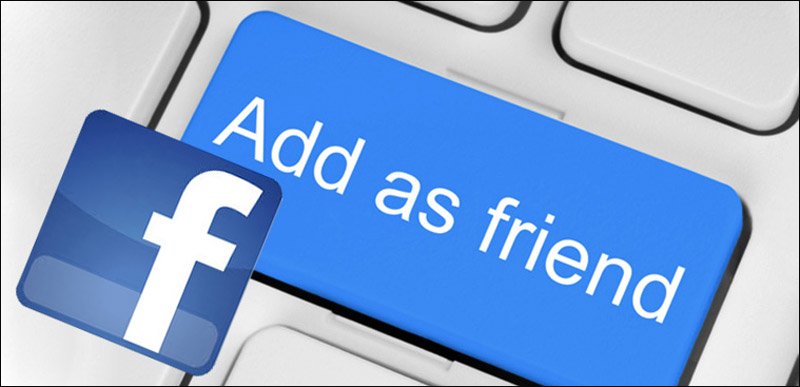
3. Một số câu hỏi liên quan
- Tìm lại bạn đã chặn và gỡ trên Facebook thì làm sao?
Trả lời: Để tìm lại bạn bè mà bạn đã từng chặn hay gỡ trên Facebook vì một lý do nào đó, cách duy nhất là bạn nên bỏ chặn người đó ra khỏi danh sách chặn. Tuy nhiên, trước khi gỡ, bạn cần nhớ tên và avatar người đó để dễ dàng tìm và kết bạn lại.
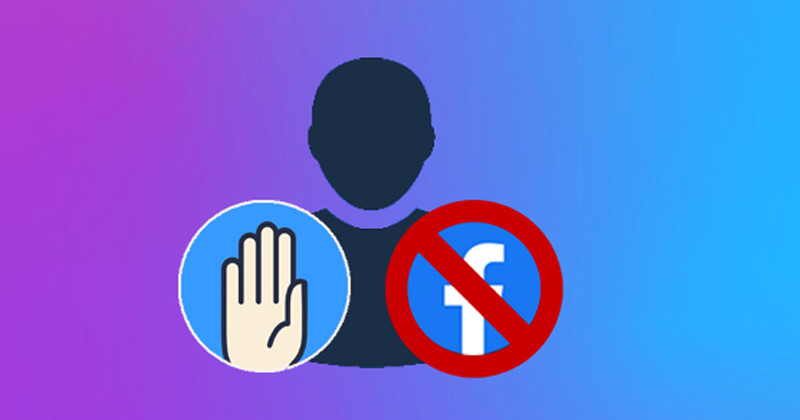
- Lỡ xóa lời mời kết bạn và muốn xem lại thì làm sao?
Trả lời: Nếu bạn đã lỡ xóa lời mời kết bạn, hãy tham khảo ngay thao tác thực hiện trên điện thoại, máy tính sau đây để xem lại ai đã kết bạn:
+ Trên máy tính:
Bước 1: Vào trang Facebook cá nhân của bạn trên máy tính > Chọn dấu 3 chấm > Chọn Nhật ký hoạt động.
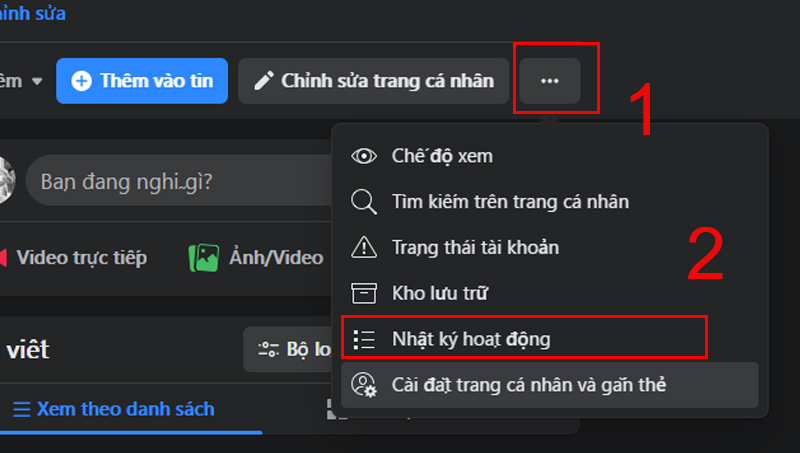
Bước 2: Chọn Quan hệ kết nối > Kéo xuống chọn Lời mời kết bạn đã nhận được. Từ đây bạn có xem lời mời đã nhận được ở khung bên phải.
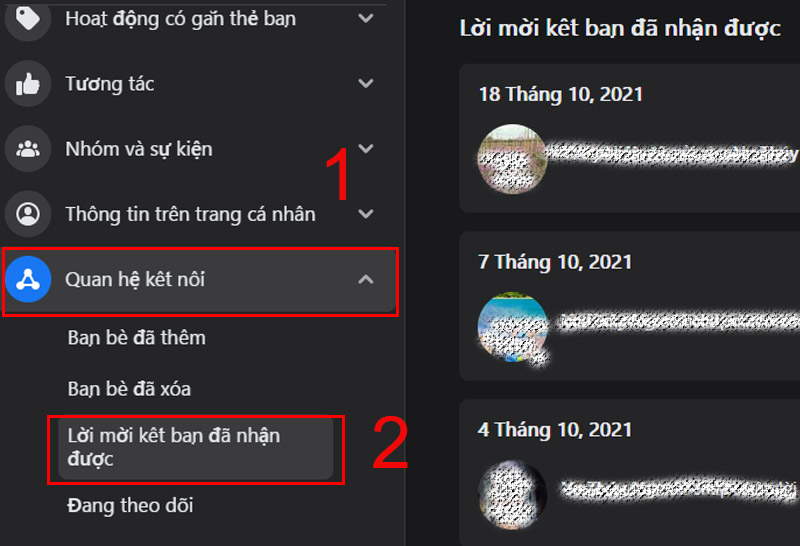
+ Trên điện thoại:
Bước 1: Vào trang Facebook cá nhân của bạn trên điện thoại > Chọn dấu 3 chấm > Chọn Nhật ký hoạt động.
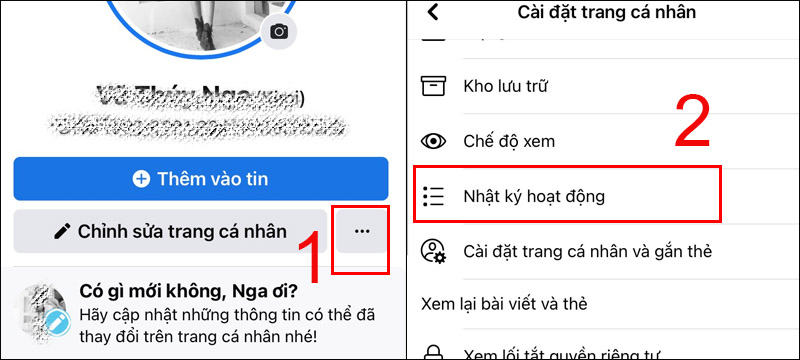
Bước 2: Kéo xuống chọn Xem Quan hệ kết nối trong mục Quan hệ kết nối > Nhấn chọn Bộ lọc > Chọn Hạng mục.
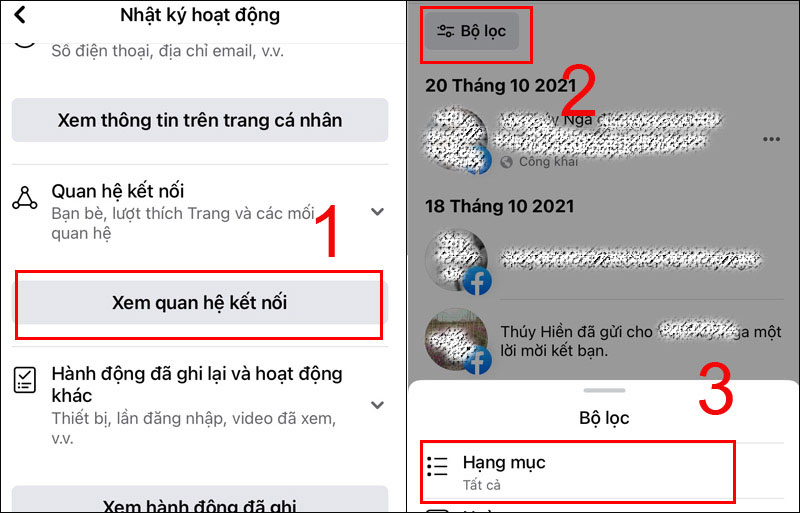
Bước 3: Chọn Lời mời kết bạn đã nhận được để xem danh sách kết bạn.
- Làm sao nhận thông báo khi người đó đăng bài Facebook?
Trả lời: Bạn muốn nhận thông báo mỗi khi người đó đăng bài, bạn hãy xem và thực hiện theo các bước sau dưới đây để khi người đó đăng gì thì sẽ hiện đầu tiên trên bảng tin của bạn.

+ Trên máy tính:
Hướng dẫn: Vào trang Facebook cá nhân của người đó > Nhấn nút Bạn bè > Chọn Yêu thích.

+ Trên điện thoại:
Hướng dẫn: Vào trang Facebook cá nhân của bạn đó trên điện thoại > Chọn dấu 3 chấm > Chọn Đang theo dõi > Nhấn Yêu thích.